Elementos básicos a utilizar en el protell.
-Azul: Menú principal
-Verde: herramientas
-Negro: abrir documentos (tipo explorador de windows )
-Rojo:Librerias de componentes de trabajo
-Violeta: Grilla de trabajo
-Marron: Circuito
Establecer el tamaño de hoja:
-Desing
-Options
Y se abrira la siguiente ventana :
Para aplicar zoom sobre todos los elementos del circuito:
- ctrl. + AvPag
Al presionar cualquier boton del menú principal se abrira una solapa semejante a esta:
Para utilizar los atajos se debe presionar la letra inicial del botón del menú que se desee abrir y luego la letra que esta subrayada. Ejemplo Place- Wire se haría P y luego W
Para rotar los componentes 90º se seleccionan y luego se presiona la barra espaciadora.
Para que el programa no realice nodos automáticamente se debe clickear en Place (p) y luego Junction y seleccionar la siguiente opción marcada en rojo :
Para utilizar los terminales de tensión, tierra, etc. Se debe hacer clic en Place- Port (P-O).y seleccionar el tipo de elemento que se desea utilizar
Para seleccionar los componentes se debe dejar apretado el clic derecho y arrastrar el Mouse. La parte seleccionada se vera en amarillo
Para realizar un Bus se debe seleccionar:
Place-Bus entry si se desea hacer de a una conexión
Luego se deberá unir los bus.(Place-Bus)
Para distinguir que entradas y qque salidas deben estar juntas se debe poner Place-Net label:
Para cambiar los nombres se debe hacer doble click en él
Rojo:Bus entry
Azul: Bus
Violeta: Net label
Para la lista de materiales se debe hacer clic en Report – Bill of material. Finalizado esto debe aparecer lo siguiente :
Para poner los nombres automáticamente se debe hacer clic en Tools – Anotate, donde aparecerá la siguiente ventana ,se elije en que orden se pongan los nombres en el rectángulo que aparece en rojo
Para realizar una Net List se debera ir a Desing-Create Netlist
Una netlist es una herramienta que le sirve al programa para saber que componentes se conectan entre si.
Al finalizar el circuito se deberá realizar un chequeo eléctrico del mismo (ERC) de la siguiente manera Tools-ERC
La ventana que aparecerá muestra un mapa donde nosotros podemos elegir cuando una conexión esta bien hecha o no. Solo se debe modificar si se posee mucho conocimiento sobre el tema.
Para pasar el circuito esquematico a PCB se debe hacer clic en Desing-update PCB
Una vez en PCB se deberán aclarar las ``reglas´´ de anchos de pistas , separación de componentes , etc. Esto se realizara de la siguiente manera Desing-Rules y aparecerá la siguiente ventana en donde se modificaran todos los detalle a gusto
Para realizar la plaqueta se deberá trabajar en KeepOutLayer
Luego hacer clik derecho sobre la grilla y seleccionar la opción line para diagramar la plaqueta y para unir los componentes se debe buscar la opción Track.
Para acotar medidas se debe presionar el siguiente boton de las herramientas
Esta opción medirá en miles que la relación con milímetros es de 1000miles=2.54mm
Para realizar el pase de miles a milímetros se debe presionar la letra Q
Si uno desearía realizar un auto ruteo se debe ir a : AutoRute-All…
Y presionar Route all.
El circuito de la derecha es una demostración de cómo lo hace el programa
¿Como imprimir el circuito en el protel?
Para imprimir el trabajo finalizado en este programa uno deberá realizar los siguientes pasos:
1) Luego de terminar el circuito en PCB deberá hacer click en el recuadro en ROJO
¿Como imprimir el circuito en el protel?
Para imprimir el trabajo finalizado en este programa uno deberá realizar los siguientes pasos:
1) Luego de terminar el circuito en PCB deberá hacer click en el recuadro en ROJO
2)Se abrirá una zolapa (como la de la imagen )
Rojo:Es en donde se indican las impresoras que estan conectadas y lo que se esta por imprimir
Azul:Es exactamente lo que va a salir en la hoja cuando imprimamos
Hay que dirigirse al recuadro en rojo y seleccionar en la impresora a utilizar (con el click derecho) Insert printout y se abrira la siguiente ventena en donde uno elegira que imprimir
En esta ventana hay que marcar dos cosas para tener una buena impresión:
En el recuadro en azul : Show Holes, y si lo que uno quiere imprimir es la serigrafia también hay que marcar Mirror Layer
En el recuadro verde: es en donde se elige los colores de la impresión (seleccionar Black & White)
Mientras que lo que se encuentra en el Recuadro rojo es para añadir o sacar partes de lo que uno va a imprimir.Al presionar Add se abrirá esta ventana:
En el recuadro rojo se puede ver que se en donde uno elige que quiere que se imprima.
Si lo que uno quiere imprimir es la parte de las pista (lo que se plancha sobre el cobre) debera seleccionar en el siguiente orden:
Multilayer
KeepOutLayer
BottonLayer
Ahora si se quiere imprimir la serigrafia:
TopOutayer
KeepOutLayer
TopLayer


















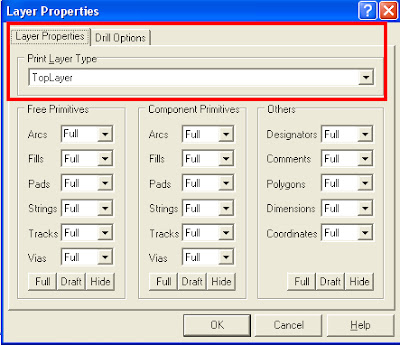
No hay comentarios:
Publicar un comentario